今回はマイマガジン編です。
マイマガジンはニュースなどを表示してくれるドコモのサービスです。
必要かどうかはその人次第。
ホームはdocomo LIVE UXを設定中、Xperia X Compact SO-02Jを使って説明します。
マイマガジンの開き方
ホーム画面のこのボタンをタップします。

もしくは、ホーム画面を上にフリックorスワイプしても出てきます。
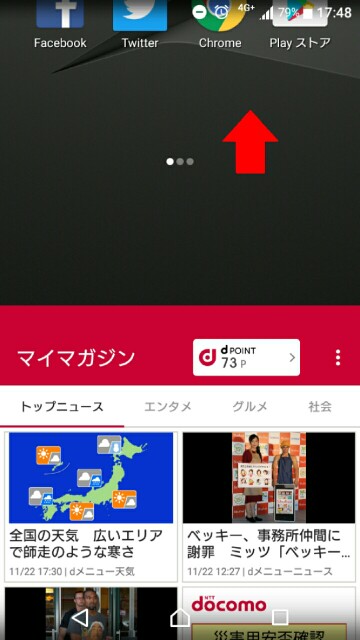
設定画面の開き方
ホーム画面を下にフリックorスワイプします。

すると、上半分にアプリ等が出てきます。

上の右角の︙(・が縦に3つ、縦の三点リーダ) をタップするとメニューが開きます。

マイマガジン利用設定をタップ

設定を変えてみよう
ホーム画面を上にフリックorスワイプすれば出てくるので、ドッグをこのボタン(アイコン)で占領されるのが嫌な方は、「アイコンを表示する」のチェックを外してOKをタップしましょう。
また、そもそもマイマガジンが必要無い方は、「利用しない」をチェックしてOKをタップします。

やっぱり消さなきゃ良かった…
マイマガジンを再度表示したい場合は、再度マイマガジン利用設定の画面を開いて、「利用する」や「アイコンを表示する」にすれば元に戻せます。
マイマガジンの記事を追加しました!
マイマガジン カスタマイズ
マイマガジン カスタマイズ続編
